Comment joindre un fichier DWF dans AutoCAD 2014
AutoCAD comprend un pilote d'imprimante PDF très acceptable, et les deux PDF et DWF sont des candidats appropriés pour les pièces jointes de référence externes. Le format Adobe PDF a été autour pendant un temps très long, et pendant un certain temps, il semblait que Autodesk essayait de supplanter avec son propre format de fichier universel: DWF (Design Web Format). Cela n'a pas été le cas, mais si vous ne pouvez pas les battre.
Vous créez deux fichiers DWF et PDF à partir d'AutoCAD dans l'une des deux façons. Soit choisir Plot puis sélectionnez une option de DWF ou PDF dans l'imprimante / traceur liste de nom, ou choisissez Imprimer-Batch Plot du menu de l'application, puis choisissez DWF, DWFx ou PDF à partir de la publication Pour zone de la boîte de dialogue Publier.
Les deux types de fichiers sont compacts et sécurisé. Parce que vous ne pouvez pas éditer des fichiers PDF ou des fichiers DWF soit dans AutoCAD, les deux formats sont idéales pour deux raisons:
Vous pouvez poster des fichiers DWF ou PDF sur le web.
Vous pouvez envoyer vos dessins à des consultants et des clients dans une forme qu'ils ne peuvent pas gâcher.
Vous pouvez attacher des fichiers PDF ou des fichiers DWF à vos fichiers de dessin à peu près de la même manière que vous attachez dessins comme des références externes. DWF et PDF attachés à des fichiers de dessin sont appelés sous-couches ou sous-couches DWF PDF.
Comme avec DWF et DGN pièces jointes, vous pouvez vous opposer-Snap à des entités dans le sous-jacent PDF en permettant l'alignement sur la fonction sous-couches dans le slideout Référence ronde sur l'onglet Insertion. Réglage des paramètres PDF est pratiquement identique à la définition des paramètres de DWF, et vous pouvez joindre un fichier pdf à votre dessin en utilisant exactement les mêmes étapes que celles qui suivent.
Suivez ces étapes pour attacher un fichier DWF fichier comme une sous-couche (ou un fichier PDF!):
Si la palette des références externes est pas déjà ouverte, cliquez sur son icône sur le panneau Palettes de l'onglet Affichage pour l'ouvrir.
Utilisez la barre d'outils en haut de la palette d'attacher un fichier externe comme une référence externe, un fichier d'image raster, ou DGN ou DWF sous-couche. Voir l'aide en ligne pour obtenir des informations sur la fixation des fichiers DGN.
Cliquez sur Joindre DWF ou Joindre PDF et puis recherchez le fichier que vous souhaitez joindre.
La boîte de dialogue de référence Sélectionner un fichier apparaît.
Parcourir pour trouver le fichier que vous souhaitez joindre, sélectionnez-le, puis cliquez sur Ouvrir.
Le Fixez DWF Underlay ou la boîte de dialogue de sous Fixez PDF apparaît.
Spécifiez les paramètres pour le fichier DWF ou le PDF dans la boîte de dialogue.
Paramètres incluent la définition d'une feuille, le point d'insertion, les facteurs d'échelle, angle de rotation, et le type de chemin. Vous pouvez définir ces paramètres dans la boîte de dialogue ou les spécifier à l'écran, comme vous pouvez le faire lors de l'insertion d'un bloc, la fixation d'un xref, ou de fixer une image.
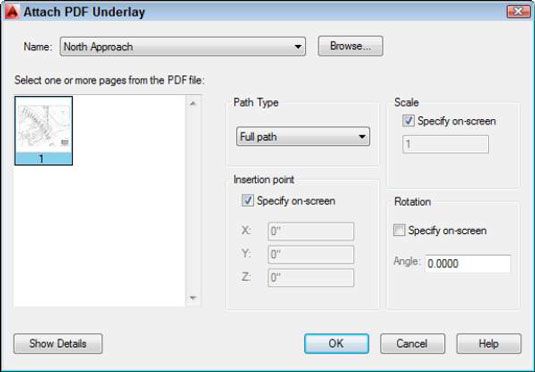
Cliquez sur OK.
Le fichier DWF ou PDF référencé externe apparaît dans votre dessin.
Ni les fichiers PDF ni DWF sont aussi précis que les fichiers DWG, et voilà pourquoi leur taille de fichier est beaucoup plus petit. Lorsque vous utilisez les accrochages aux objets pour localiser des points dans des fichiers DWF, vous pouvez voir le mot approximatif sur l'accrochage aux objets info-bulle. Si cela est un problème, vous pouvez augmenter la précision de votre fichier DWF lorsque vous le créez.
AutoCAD vous permet d'importer environ 20 formats de fichiers différents dans un dessin AutoCAD. La plupart de ces formats de modélisation 3D. Ils sont importés dans l'espace modèle (non attaché ou xref-ed), et sont utilisés comme base pour la modélisation 3D supplémentaires et l'édition et / ou pour générer des dessins 2D de travail de leur part.





